Assets Data Manager Best Practices: Von Rohdaten zum Asset-Import
Mit dem Assets Data Manager (ADM) importierst du Daten schnell, sauber und ohne Chaos – und legst die Basis für eine zuverlässige Datenverwaltung in Atlassian Assets.

So wandelst du Rohdaten Schritt für Schritt in saubere, einsatzbereite Asset-Daten um
Wenn du mit Atlassian Assets arbeitest, ist saubere und strukturierte Datenverwaltung das A und O. Der Assets Data Manager (ADM) nimmt dir dabei viel Arbeit ab: Er importiert, transformiert und pflegt Asset-Daten fast automatisch. In der folgenden Anleitung siehst du Schritt für Schritt, wie du aus Rohdaten einen sauberen, einsatzbereiten Import für Assets machst.
Bereite deine Quelldaten vor
Ermittle, wo deine Daten gespeichert sind. Häufige Quellen sind:
- CSV- oder Excel-Exporte aus CMDBs oder Inventar-Tools
- Externe Datenbanken oder APIs
- Verzeichnisdienste wie Azure AD oder LDAP
Bevor du eine Verbindung zu Diensten wie Azure herstellst, stelle sicher, dass:
- jeder Datensatz eine eindeutige Kennung hat (z. B. Asset Tag oder ID).
- Feldnamen konsistent und aussagekräftig sind.
- die Daten ausreichend vollständig sind, um später Beziehungen aufzubauen (z. B. Standorte, Eigentümer, Modelle, Anwendungen).
Tipp: Wenn deine Daten uneinheitlich formatiert sind (zum Beispiel unterschiedliche Datumsformate), behebe so viel wie möglich direkt an der Quelle – das spart später Zeit.
Rohdaten in den Data Manager verschieben
Nachdem du deine Daten vorbereitet hast, importiere sie in den Assets Data Manager, unter Verwendung einer von mehreren Quellen. Dieses Beispiel verwendet die Flat File-Quelle. Ausführliche Anleitungen zum Erstellen und Ausführen von Jobs mit anderen Quellen sind HIER verfügbar.
- Gehe zu Datenmanager → Adapter → Job erstellen.
- Wähle deinen Importtyp: Allgemein oder Produkte. Für dieses Beispiel haben wir die Flat File Methode verwendet
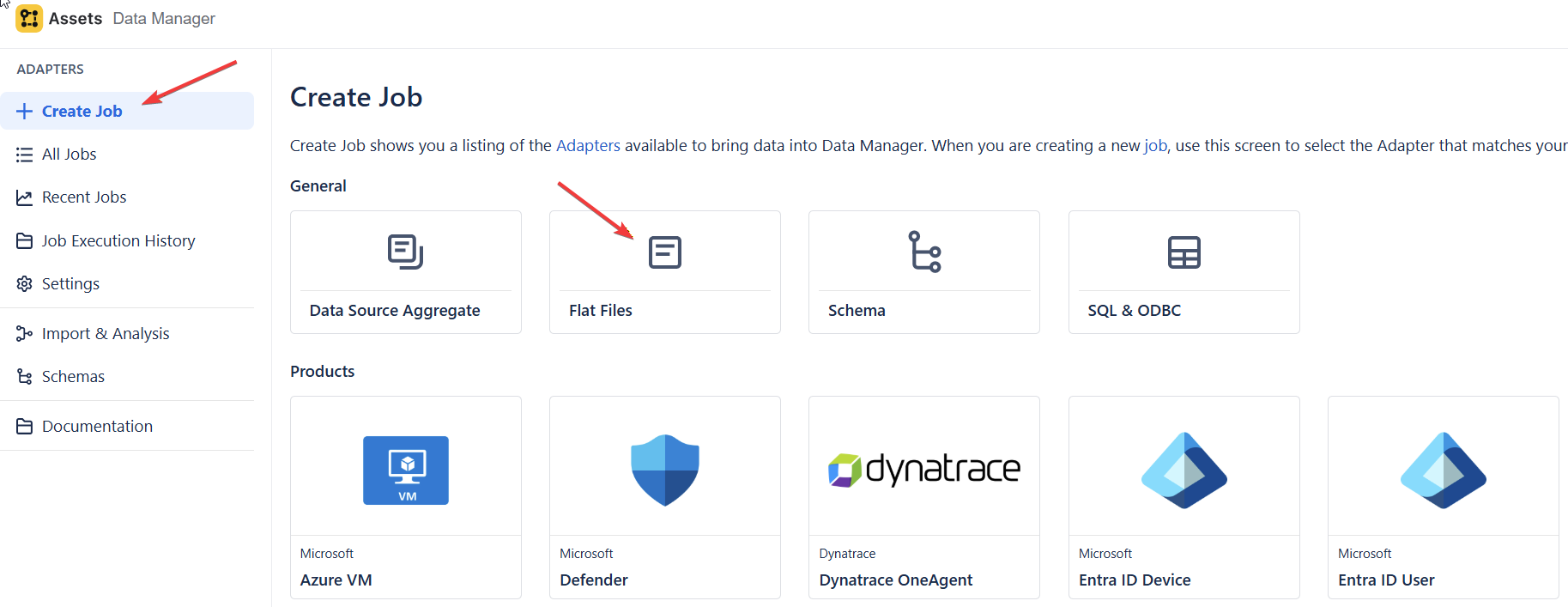
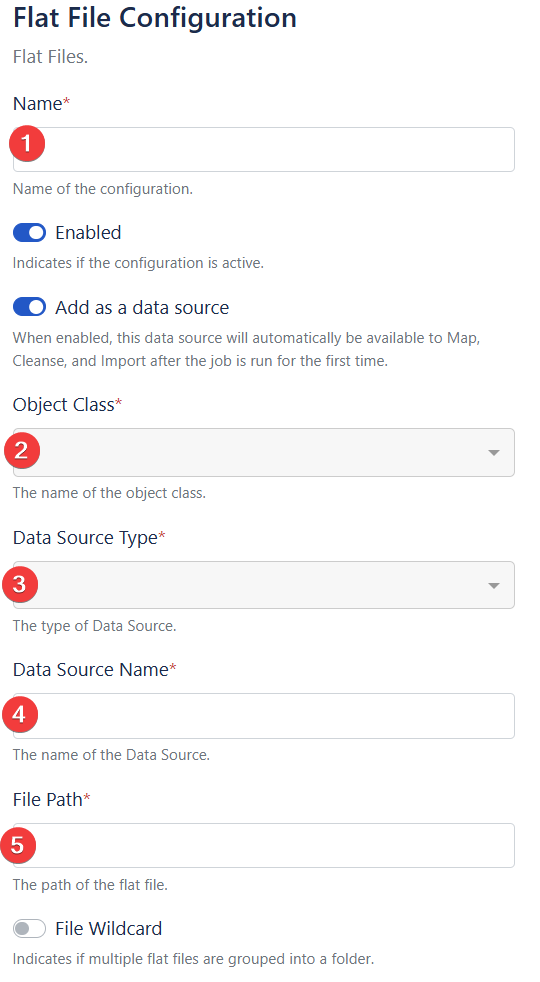
1. Name
Eingabefeld für den Konfigurationsnamen.
-> Dieser Name erscheint in der Jobliste und löst den Job aus.
2. Objektklasse
Dropdown zur Auswahl der mit der Flatfile verknüpften Objektklasse.
-> Definiert die Datenstruktur oder das Schema, auf das die Datei abgebildet wird.
3.Datentyp der Quelle
Dropdown zur Angabe des Datentyps der Quelle (z.B. CSV, AD, Schema).
-> Legt fest, wie die Verbindung zu den Daten hergestellt wird.
4. Name der Datenquelle
Eingabefeld für den spezifischen Namen der Datenquelle.
-> Verwenden Sie einen Namen, der Ihnen hilft, die Quelle zu identifizieren, z.B. CSVUserImport.
5. Dateipfad
Feld zur Angabe des vollständigen Pfads zur Flatfile.
-> Inklusive Dateiname, z.B. C:\Users\Public\Downloads\Example\ExampleUserImport.csv.
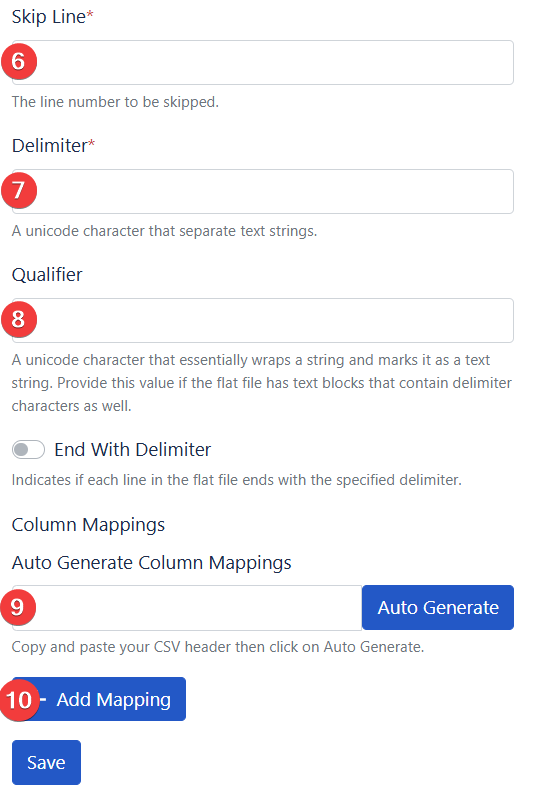
6. Zeilen überspringen
Eingabe für die Anzahl der zu überspringenden Zeilen am Anfang der Datei.
-> Üblicherweise werden Kopfzeilen übersprungen, kann aber auf 0 gesetzt werden, um sie einzuschliessen.
7. Trennzeichen
Feld für das in der Datei verwendete Trennzeichen (z.B. Komma, Semikolon).
-> Trennt Werte in jeder Zeile.
8. Qualifizierer
Eingabe für das Textqualifizierer-Zeichen (z.B. doppelte Anführungszeichen ")
-> Umhüllt Werte, um das Aufteilen an Trennzeichen innerhalb von Textfeldern zu verhindern.
-> Optional, aber empfohlen für Dateien mit eingebetteten Trennzeichen.
9. Automatisch generieren (Spaltenzuordnungen)
Schaltfläche zum automatischen Generieren von Spaltenzuordnungen aus einer eingefügten CSV-Kopfzeile.
-> Beschleunigt die Einrichtung der Feldzuordnung.
-> Fügen Sie Kopfzeilen aus der CSV, kommasepariert, ein, z.B. E-Mail,DisplayName,LastName,FistName,City,Country,Status.
10. Zuordnung hinzufügen
-> Schaltfläche zum manuellen Hinzufügen von Spaltenzuordnungen.
-> Nützlich, wenn die automatische Generierung nicht möglich ist oder angepasst werden muss.
Nach dem Generieren der Zuordnungen definieren Sie den Datentyp, der in jeder Spalte gespeichert wird.
Nach dem ersten Import werden Transformationen verfügbar, um Daten vor dem Import zu verfeinern oder anzureichern, wie zum Beispiel:
- Felder zusammenführen (z.B. „Modell“ + „Version“ → „Vollständiger Modellname“).
- Textwerte umwandeln (z.B. Status „used“ in „In Verwendung“ ändern)
Dieser erste Import erstellt einen Datensatz in ADM. Er dient als Zwischenablage, um Daten sicher zu bearbeiten, bevor sie an Assets
weitergeleitet werden.
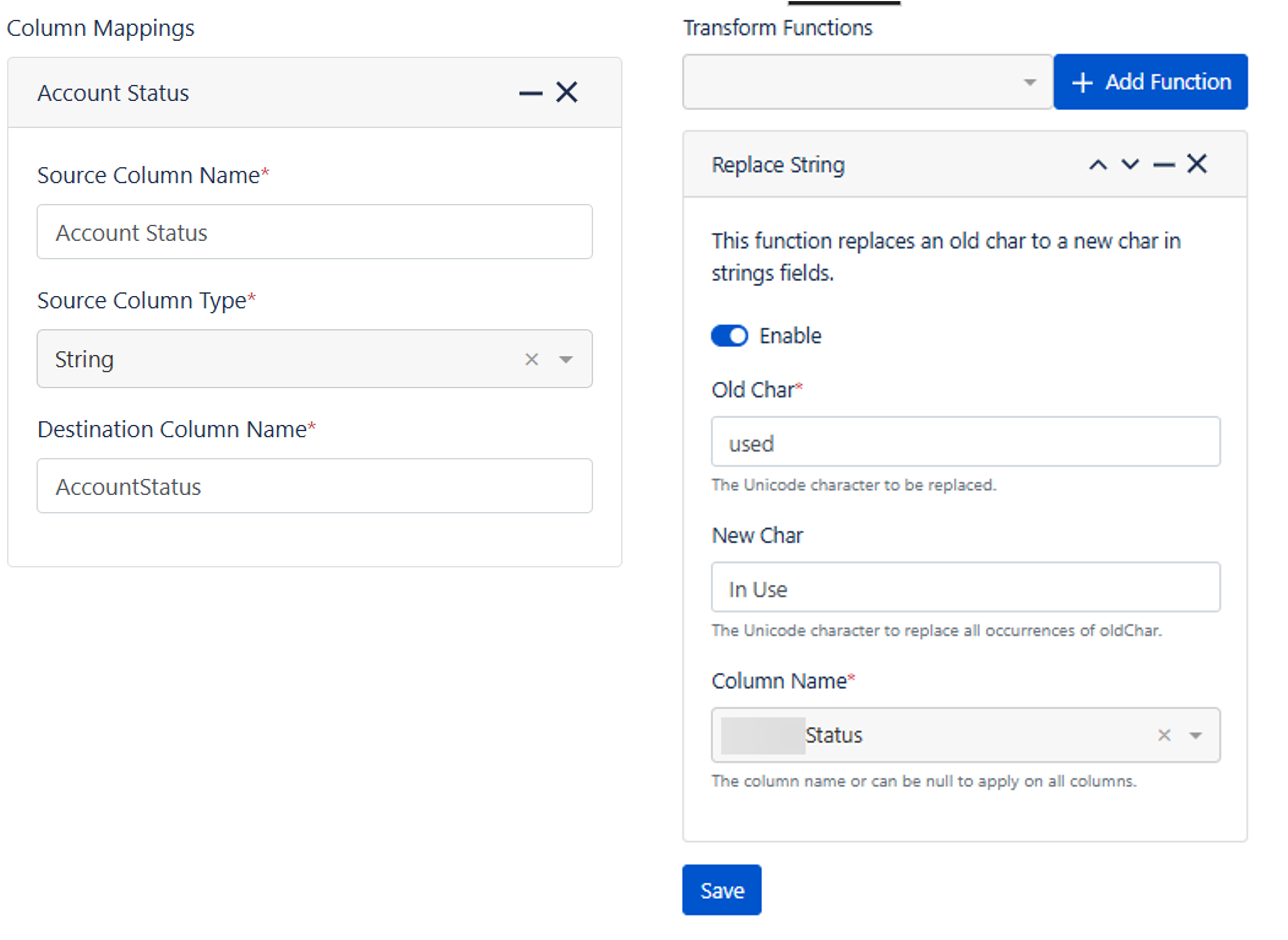
Zugriff auf die Datei
Da der Job in diesem Beispiel eine Flachdatei verwendet, lade den Adapters Client aus dem Atlassian Marketplace herunter und navigiere zu den Unterordnern für den Prozessor-Typ, der deinem Computer entspricht.
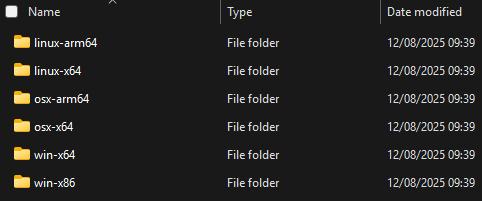

Um einen Auftrag auszuführen, benötigst du das Adapter-Token und die Workspace-ID.
Token und Workspace-ID finden:
1. Klicke auf der Hauptseite von Assets oben rechts auf das Dropdown-Menü "Einstellungen" und wähle dann Allgemeine Einstellungen > Datenmanager.
2. Scrolle nach unten zu "Neues Token generieren" und "Workspace-ID kopieren."
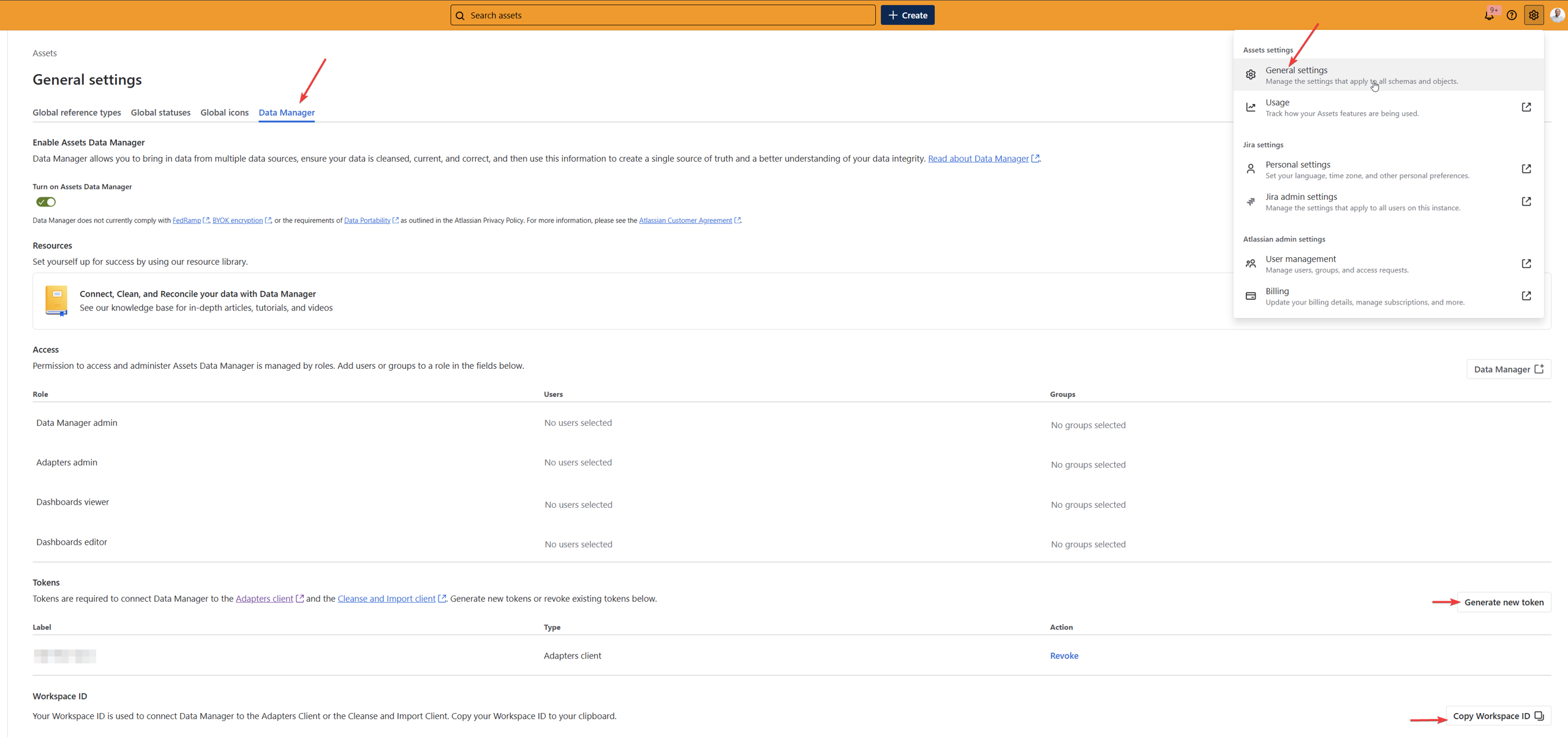
Ausführen des Jobs
Führe einen Job auf deiner lokalen Instanz hinter der Firewall mit der Middleware-App Adapters Client aus. Sie können einen Job manuell über die Befehlszeile ausführen oder ihn mit Apps wie dem Windows-Aufgabenplaner planen.
Um einen Job auszuführen, verwenden Sie die "Eingabeaufforderung" gemäss der Atlassian-Anleitung HIER
Wechseln Sie in den Ordner, in dem Sie den Adapters Client gespeichert haben.
Tipp: Verwende .\dm-adapters --help zum Testen
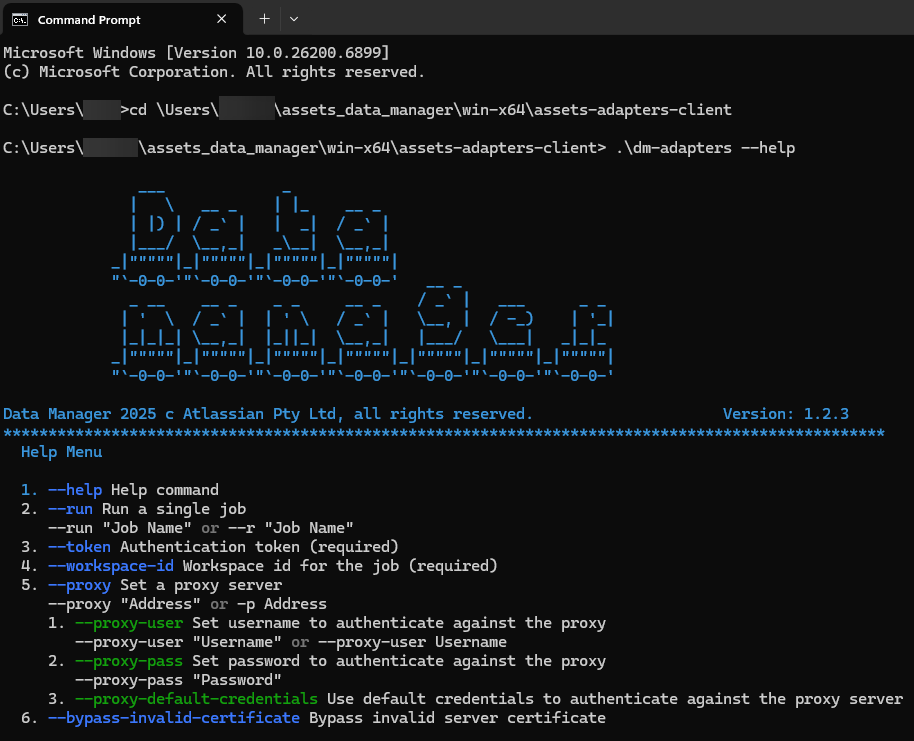
Um den Job auszuführen, verwende diese Vorlage: .\dm-adapters --run “<myJobName>” --workspace-id “<workspaceId>” --token “<your-Adapters-token>”
1. “<myJobName>”: Ersetzen durch den von dir erstellten Jobnamen
2. “<workspaceId>”: Füge die Workspace-ID aus den Einstellungen hinzu
3. “<your-Adapters-token>”: Füge das in den Einstellungen erstellte Token hinzu
4. Drücke Enter. Der Job wird ausgeführt und zeigt eine Erfolgsmeldung an.
5. Details zur Planung eines Jobs findest du HIER.
Daten bereinigen und in Data-Manager-Objekte importieren
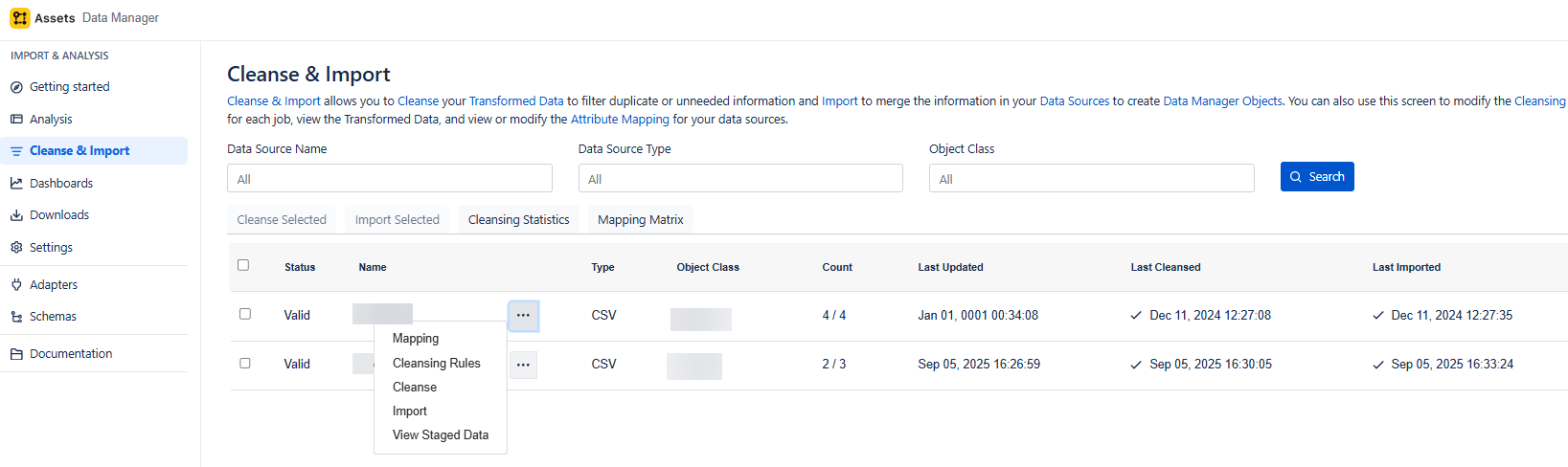
Benutzerdefinierte Zuordnungen definieren
Ordne jede Spalte ihrem Attribut zu. Du kannst vorhandene Attribute verwenden oder neue erstellen. Der Datentyp jeder Spalte wird in Klammern angezeigt
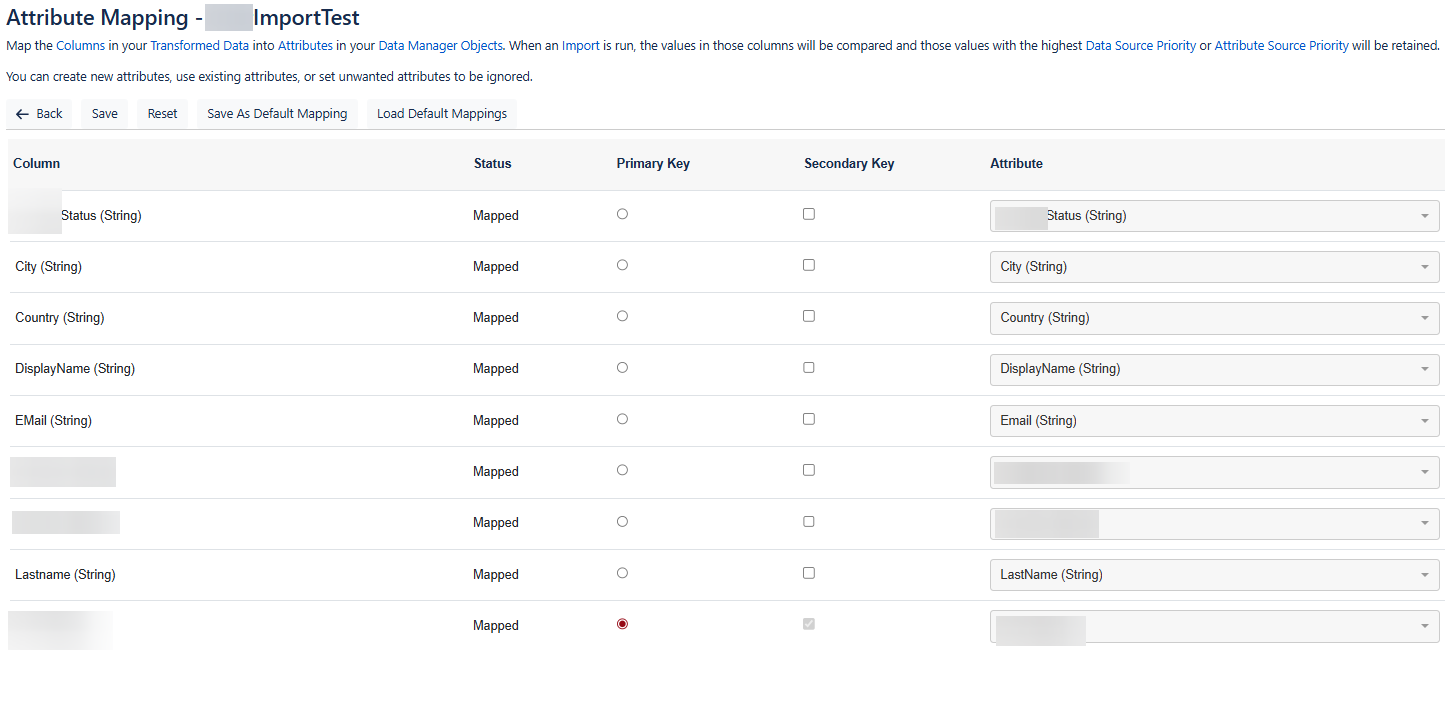
Daten bereinigen
Datenbereinigung sorgt für konsistente, genaue Informationen. Zum Beispiel können Sie:
- Leere oder null Primärschlüssel ausschliessen um fehlende Hauptwerte zu vermeiden, die für den Import in Assets benötigt werden.
- Duplikate entfernen mithilfe von Primärschlüssel- oder Vergleichsregeln.
Nachdem du die Bereinigungsregeln ausgewählt hast, klicke auf „Bereinigen“, um sie auszuführen.
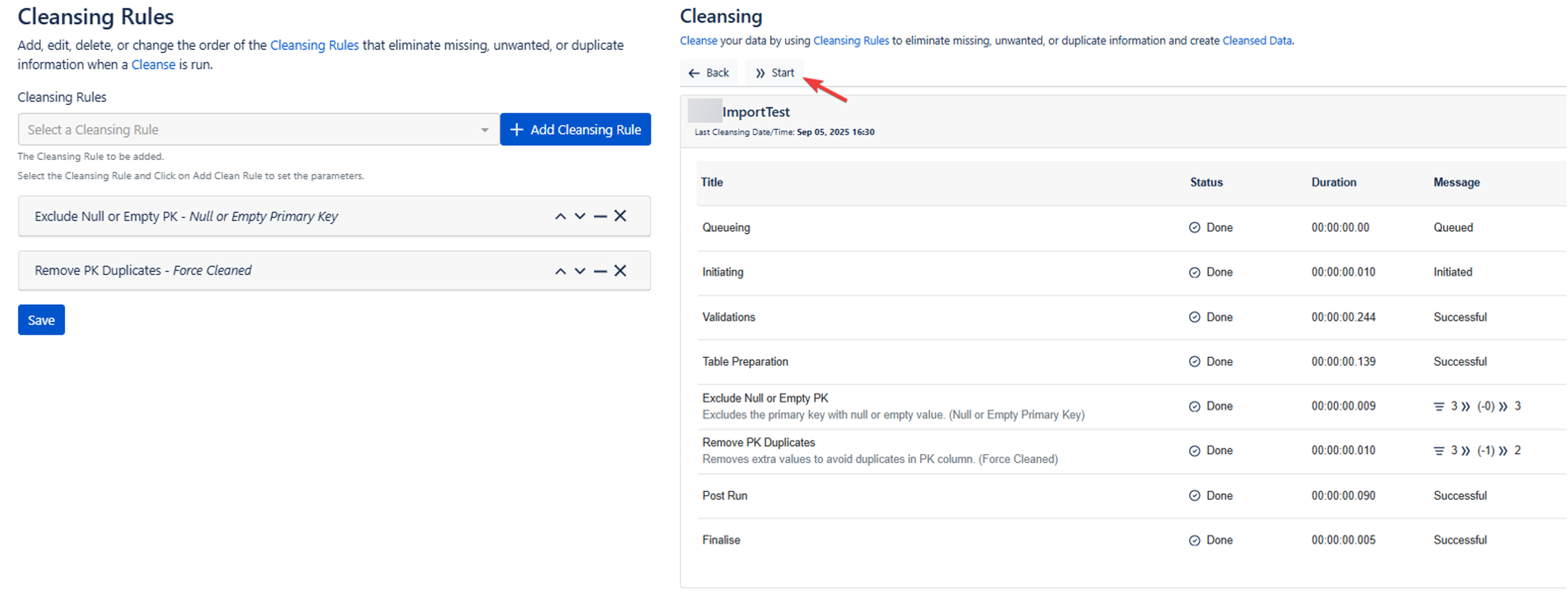
Import in Data Manager Objekte
Klicke nach der Bereinigung und Zuordnung auf Importieren und anschliessend auf Starten. Unter der Spalte Nachricht siehst du jeden abgeschlossenen Schritt und dessen Status.

Daten in das Assets-Schema importieren
Nachdem du die Daten bereinigt und so strukturierst haben, dass sie deinem Assets-Schema entsprechen, fährst du mit dem Import fort. Du kannst die Daten auf zwei Wege in Assets übertragen:
- Legacy-Ansatz: Erstelle eine Suche im Data Manager, exportiere diese als CSV und lade sie dann manuell in Assets hoch.
- Moderner Ansatz (empfohlen): Erstelle eine Suche und importiere diese direkt in Assets mithilfe der integrierten Importfunktion für gespeicherte Suchen.
Gespeicherte Suche erstellen
Gehe zu Analyse, und wähle die Objektklasse aus in die du gerade Daten importiert hast.
Nutze die Filter, um nur die Datensätze anzuzeigen, die du in Assets importieren möchtest.
Tipp: Selbst wenn du alle Daten importierst, erstelle eine gespeicherte Suche, die alle Datensätze umfasst. Diese gespeicherte Suche definiert deine Importquelle für Assets.

Import in Assets
Nachdem du auf „Als neue Suche speichern“ geklickt und deiner Suche einen Namen gegeben hast gehe zum Asset-Importer in den Schema-Einstellungen und klicke auf „Datenmanager-Import“.
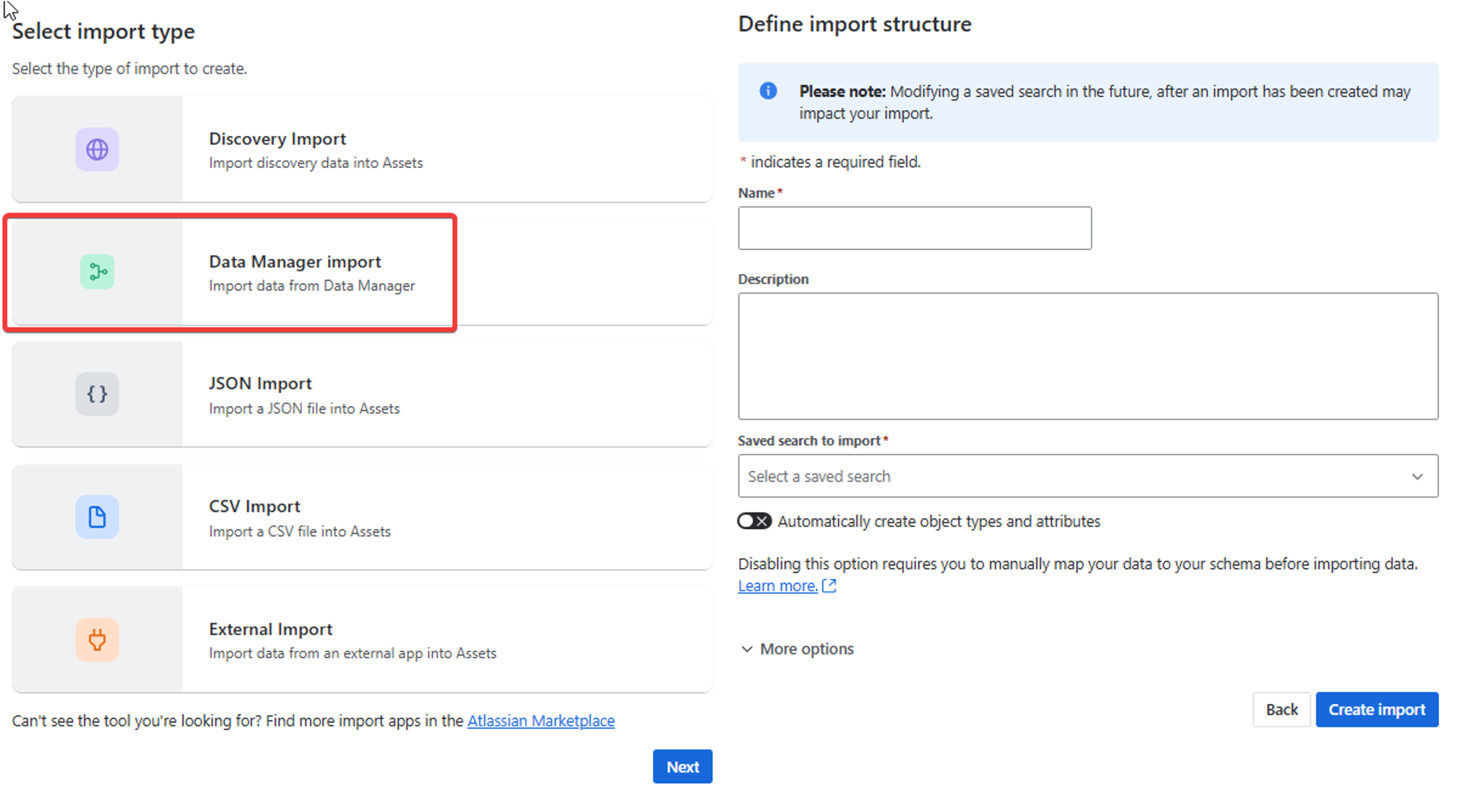
Du kannst den Import benennen, eine klare Beschreibung angeben und die passende gespeicherte Suche zum Importieren aus dem Data Manager auswählen.
Tipp: Lass die Option «Automatisch Objekttypen und Attribute erstellen» beim Importieren von Daten in einen bestehenden Objekttyp ausgeschaltet. Gib immer eine prägnante Beschreibung an, damit andere Benutzer:innen den Zweck und Umfang des Imports leicht verstehen können.
Anschliessend ordnest du den Import einem Objekttyp zu, weist die Spalten den Attributen zu und klickst auf Importieren– wie bei einem normalen Asset-Import.
Zusammenfassung
Die Einrichtung des Assets Data Manager (ADM) umfasst mehr als nur den Import von Daten – es etabliert einen automatisierten Datenfluss zwischen Ihren externen Quellen und Atlassian Assets. Die Bereinigung, Zuordnung und Validierung Ihrer Daten stellt sicher, dass Assets genaue, konsistente und wertvolle Informationen für Teams in Ihrer gesamten Organisation enthält.


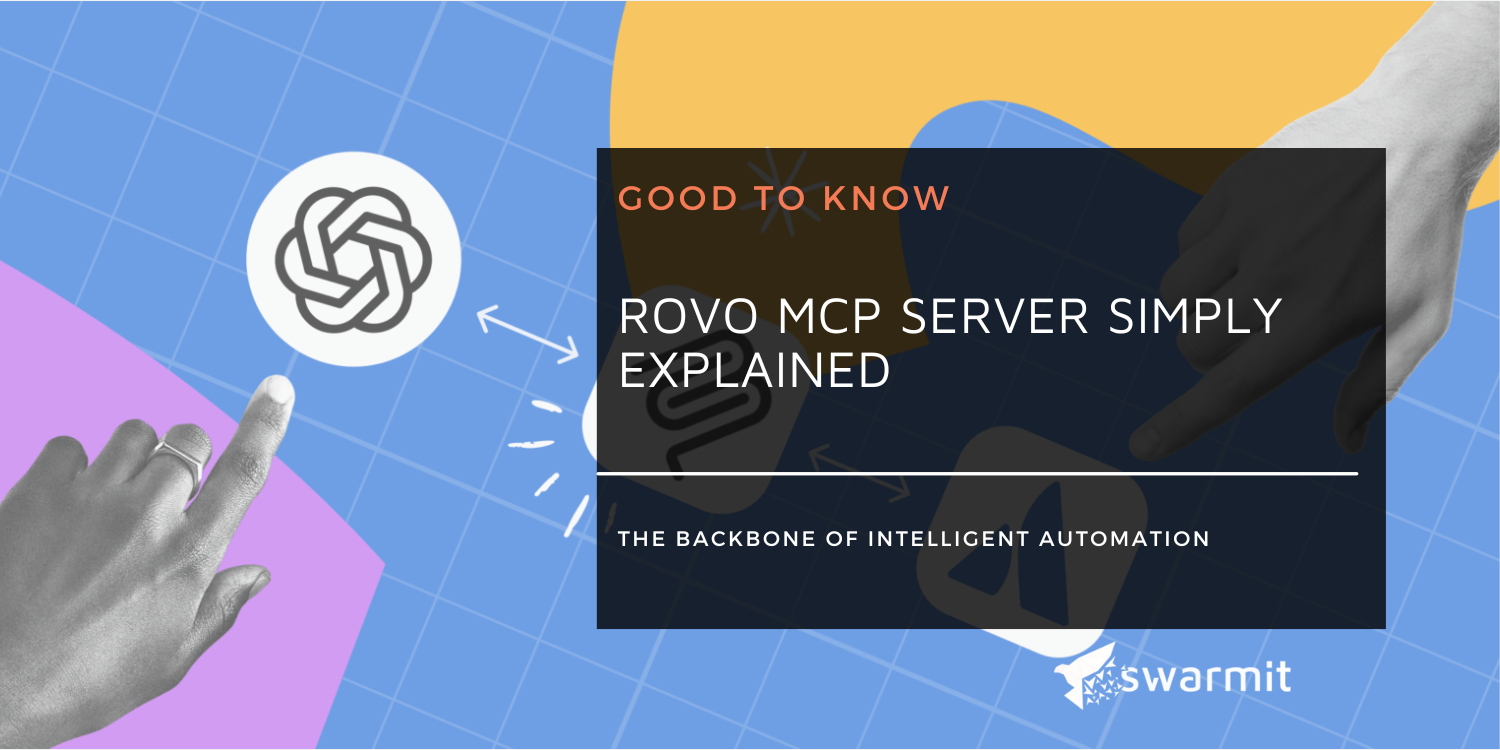


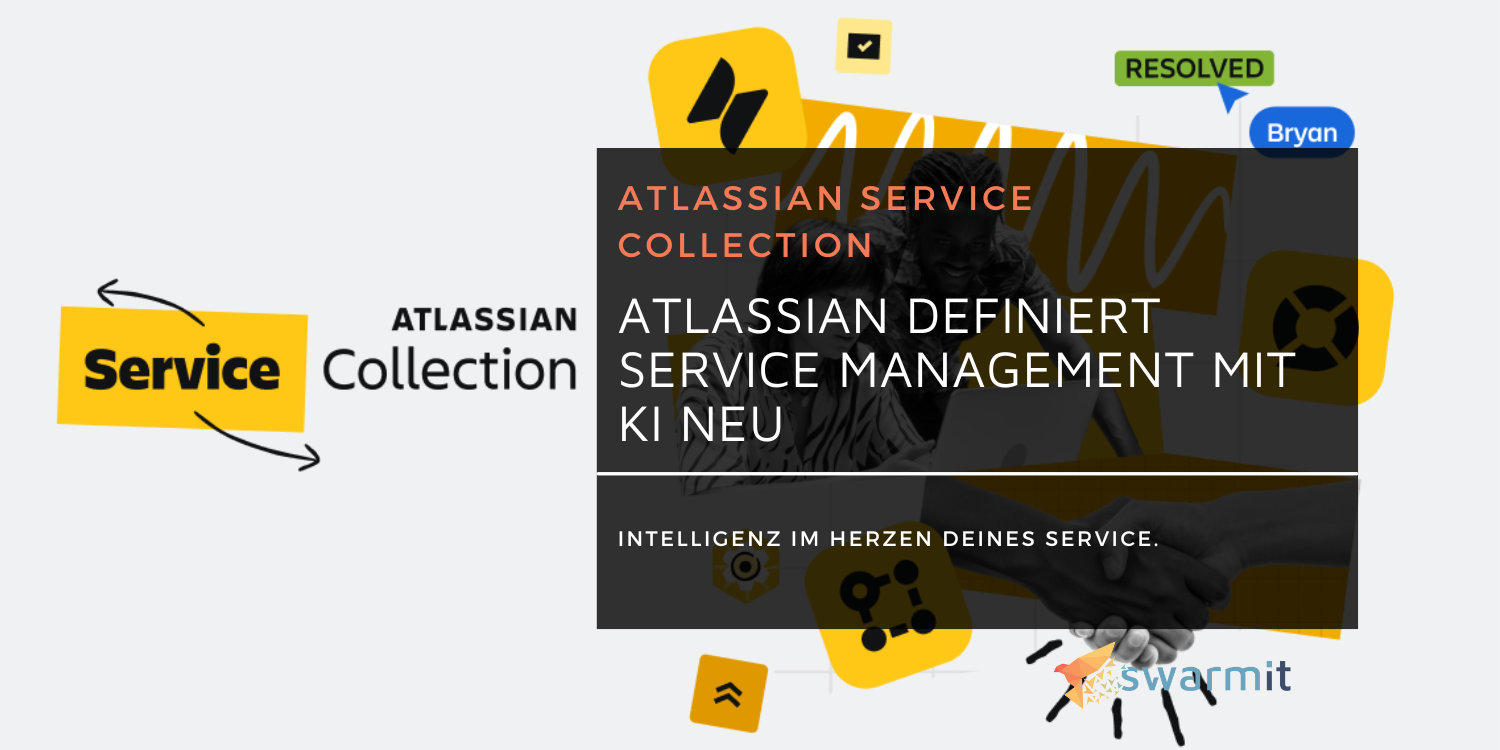
.webp)





